Utilizzo dell'automazione imposta con i cespiti
Automazione imposta consente di copiare automaticamente dati supplementari quali Cespiti nel sistema di assegnazione fondi, invece di doverli aggiungere manualmente. Se si impostano le regole nel form Automazione imposta, i valori vengono calcolati e copiati quando si esegue un consolidamento. I risultati del trasferimento vengono visualizzati su qualsiasi form con il conto di destinazione e i membri trasferimento specificati.
La logica del processo Automazione imposta viene eseguita nell'ambito del processo di consolidamento.
Nota:
Se sono stati creati conti condivisi nella gerarchia TRCS_BVTAccounts, durante la creazione della regola di automazione imposta non è possibile utilizzare il trasferimento padre come trasferimento origine. Ad esempio: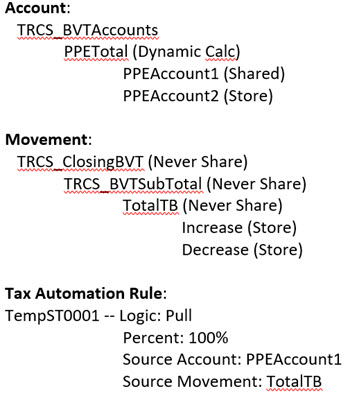
Nell'esempio precedente, la regola di automazione imposta legge da un trasferimento origine padre per il conto condiviso di origine non consigliato. In questo caso, per il funzionamento dell'automazione imposta, è necessario disporre dell'istanza principale di PEPAccount1 in TRCS_BVTAccounts. Ad esempio:
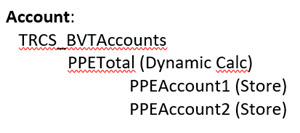
È possibile impostare l'automazione delle imposte per i conti Nazionale o Regionale.
Per applicare le regole Automazione imposta ai cespiti, procedere come segue.
- Nella pagina Home, selezionare Libreria, quindi Immissione dati.
- In Form, espandere Amministrazione imposta, quindi selezionare il form Automazione imposta appropriato.
Tabella 11-14 Form Automazione imposta
Selezione scheda Automazione imposta Form Descrizione Automazione imposta
Automazione imposta
Regole domicilio
Domicilio automazione imposta
Regole di automazione imposta globali (si applicano a tutte le entità di un domicilio)
Regole regione domicilio
Automazione imposta per regione domicilio
Regole di automazione imposta globali (si applicano a tutte le entità con domicilio in una specifica regione)
Regole entità
Automazione imposta per entità
Regole di automazione imposta per specifiche entità
Regole entità regionali
Automazione imposta per entità e regioni
Regole di automazione imposta globali (si applicano a tutte le entità, indipendentemente dal domicilio)
Regole entità e regione (solo regionali)
Automazione imposta per entità - Tutte le regioni
Regole di automazione imposta per entità specifica (si applicano a tutte le regioni)
Regole globali
Automazione imposta globale
Regole di automazione imposta globali (si applicano a tutte le entità, indipendentemente dal domicilio)
Regole globali regionali
Automazione imposta globale regionale
Regole di automazione imposta globali regionali (si applicano a tutte le entità, indipendentemente dalla regione di domicilio)
- Nel form Automazione imposta selezionato, selezionare i parametri per le regole.
- In Disabilitato, lasciare Abilitato; in caso contrario, la regola verrà ignorata durante il consolidamento.
- In Logica, fare clic nella cella per attivare la finestra di dialogo Entità, quindi selezionare il metodo logico da applicare al conto di origine e al trasferimento di origine.
- Estrazione estrae la percentuale specificata del conto di origine e del trasferimento di origine e la inserisce nell'intersezione.
Nota:
Saldo di apertura, Adeguamento saldo di apertura e Apertura rimappata non possono essere estratti. - Trasferimento prende la differenza tra l'importo del periodo corrente del conto Origine e l'importo dell'ultimo periodo dell'anno precedente del conto Origine e applica l'importo risultante al conto Destinazione.
- Ricopertura di scoperto: quando si esegue la ricopertura di scoperto dal registro o da qualsiasi programmazione supplementare, il valore all'intersezione del conto di origine e del trasferimento di origine deve corrispondere al saldo finale in Differenze temporanee per il conto di destinazione.
Ricopertura di scoperto da programmazione supplementare (quale Cespiti)
Esempio 1: Cespiti
-
Conto di origine/Trasferimento origine = -8110 (l'intersezione di base registro meno base imposta per Proprietà e impianti correlati e Trasferimento anno corrente)
-
Saldo finale Differenze temporanee per conto target/trasferimento = -8110
Nota:
Qualsiasi altro trasferimento per il conto target che viene contabilizzato in Differenze temporanee verrà gestito come ricopertura allo scoperto, cioè sottratto in modo che il saldo finale equivalga al valore del conto di origine/trasferimento. -
Esempio 2: Cespiti
-
Conto di origine/Trasferimento origine = -8110 (l'intersezione di base registro meno base imposta per Proprietà e impianti correlati e Trasferimento anno corrente)
-
Saldo di apertura Adeguato a Differenze temporanee per conto target = 1000
-
Saldo finale Differenze temporanee per conto target/trasferimento pari a = -8110
-
La differenza tra adeguamento del saldo di apertura 1000 e il trasferimento totale profitti e perdite -9100 è ancora pari a -8110
-
Ricopertura di scoperto quando i dati di origine sono i dati contabili:
-
Se in Automazione imposta non viene specificato alcun trasferimento di origine o target, il trasferimento di origine assume il valore predefinito TB Chiusura e il trasferimento target assume il valore predefinito Automatico (Anno corrente). È necessario specificare un valido conto registro di origine.
-
Il valore verrà visualizzato in Differenze temporanee in Trasferimento Automatico e Saldo finale = valore conto registro di origine.
-
- Estrazione estrae la percentuale specificata del conto di origine e del trasferimento di origine e la inserisce nell'intersezione.
- In Percentuale, immettere la percentuale del conto di origine da calcolare in formato decimale. Ad esempio, immettere 100% come 1 oppure 50% come 0,5.
- Fare clic nella cella Conto di origine, quindi selezionare l'origine nella finestra di dialogo Cerca.
- Fare clic nella cella Trasferimento origine, quindi selezionare l'origine del trasferimento, ad esempio chiusura bilancio di verifica o cessioni.
- In Trasferimento target, selezionare il trasferimento di destinazione per il valore calcolato.
- Automatico
- Equity automatica
- Altri adeguamenti - automatici (solo differiti)
- Fare clic su Salva, quindi su Chiudi.